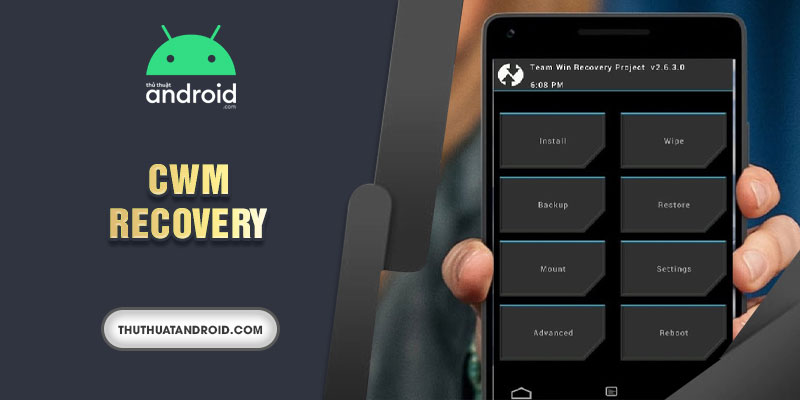CWM Recovery là một công cụ hữu ích cho phép người dùng Android khôi phục lại hệ thống, cài đặt các file zip và ROM tùy chỉnh. Với nhiều tính năng như vậy, việc cài đặt công cụ CWM trên thiết bị Android là cần thiết mà bất kỳ ai cũng muốn sở hữu. Nếu bạn cũng muốn thực hiện các thao tác với cung cụ này thì hãy xem những hướng dẫn cài đặt android chi tiết qua bài viết dưới đây.
Khái niệm và chức năng của CWM Recovery dành cho bạn
CWM Recovery (ClockworkMod Recovery) là một phần mềm khôi phục hệ thống dành cho các thiết bị Android. Nó được phát triển bởi Koushik Dutta và cho phép người dùng thực hiện các thao tác như cài đặt các Rom tùy chỉnh, sao lưu và phục hồi hệ thống, cài đặt các gói phần mềm (zip), xóa dữ liệu và cache, và nhiều tính năng khác. Cụ thể, thuthuatandroid tổng hợp các chức năng chính của công cụ này bao gồm:
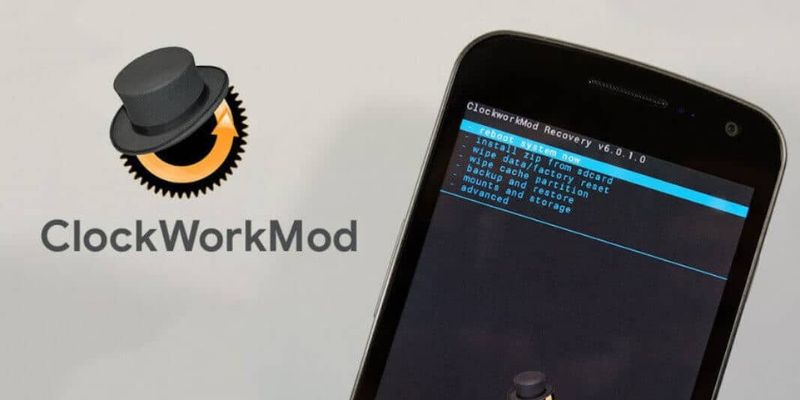
- Backup và restore hệ thống: Công cụ CWM Recovery cho phép bạn sao lưu toàn bộ hệ thống của thiết bị, bao gồm các ứng dụng, dữ liệu, và cài đặt hệ thống. Khi thiết bị gặp sự cố hoặc bạn muốn khôi phục lại hệ thống ban đầu, bạn có thể sử dụng chức năng phục hồi để khôi phục lại bản sao lưu đó.
- Cài đặt các file zip và ROM tùy chỉnh: Bên cạnh đó, công cụ này còn cho phép bạn cài đặt các file zip và ROM tùy chỉnh. Điều này rất hữu ích khi bạn muốn thay đổi hệ điều hành của thiết bị hoặc cài đặt các tính năng mới.
- Chạy các lệnh ADB và Fastboot: Ngoài ra, CWM Recovery cũng cho phép bạn chạy các lệnh ADB và Fastboot. Từ đó giúp bạn thực hiện các thao tác khác trên thiết bị của mình.
Lý do người dùng sử dụng công cụ CWM Recovery là gì?
Nhìn chung, ngoài những tính năng vừa kể trên thì công cụ khôi phục CWM còn sở hữu nhiều ưu điểm so với các phương pháp khôi phục khác như:
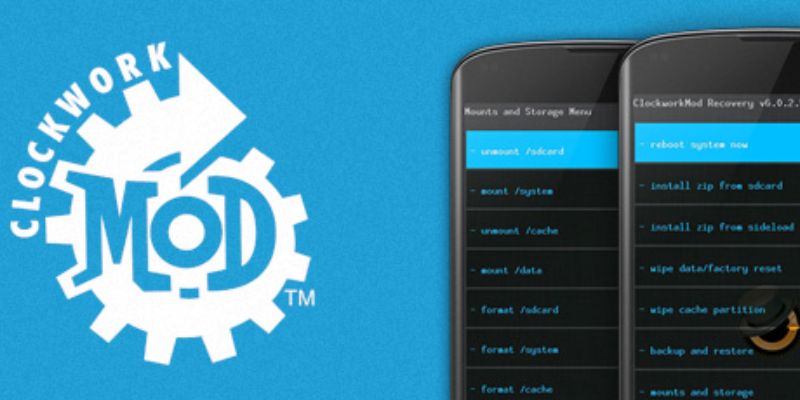
- Tính năng đa dạng: Công cụ khôi phục CWM cung cấp nhiều tính năng khác nhau giúp bạn thực hiện các thao tác khác nhau trên thiết bị của mình.
- Dễ sử dụng: CWM được đánh giá là công cụ có giao diện đơn giản và dễ sử dụng, giúp bạn dễ dàng thực hiện các thao tác mà không cần có kiến thức chuyên sâu về kỹ thuật.
- Tính linh hoạt: Điểm đặt biệt nhất của công cụ này đó chính là nó có thể sử dụng được trên hầu hết các thiết bị Android. Thậm chí, bạn có thể sử dụng điện thoại của các hãng khác nhau như: Samsung, HTC, Asus,… thì vẫn cài được và sử dụng được công cụ này.
Hướng dẫn cài đặt CWM Recovery trên các thiết bị Android
Cách cài đặt công cụ khôi phục CWM trên Android là một quy trình đơn giản, nếu bạn tuân thủ theo những hướng dẫn của chúng tôi. Đặc biệt chi tiết các bước cài đặt sẽ được bật mí ngay sau đây.
Chuẩn bị các yêu cầu cần thiết
Trước khi tiến hành cài đặt công cụ khôi phục CWM về điện thoại, bạn cần chuẩn bị một số yêu cầu cần thiết sau đây:
- Máy tính với hệ điều hành Windows hoặc Linux.
- Cáp kết nối USB để kết nối thiết bị Android của bạn với máy tính.
- Tải về file dữ liệu CWM tương ứng với thiết bị Android của bạn.
- Đảm bảo rằng thiết bị Android của bạn đã được root và phần mềm ADB và Fastboot đã được cài đặt trên máy tính của bạn.
Tiến hành cài đặt CWM Recovery trên điện thoại Android
Sau khi đã chuẩn bị đầy đủ các yêu cầu cần thiết, bạn có thể tiến hành cài đặt công cụ khôi phục CWM theo các bước sau:
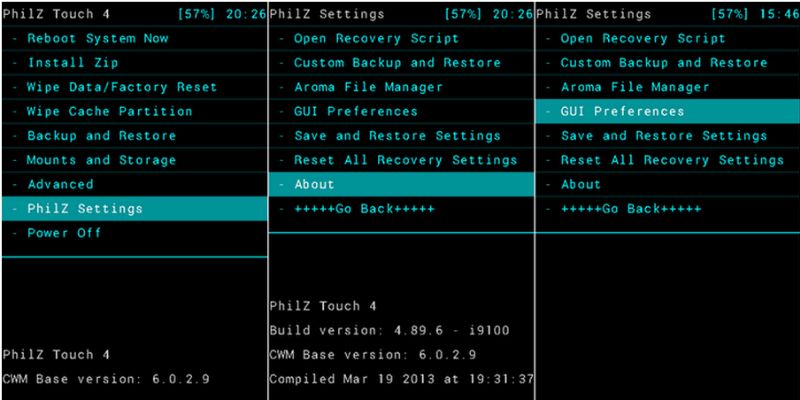
- Bước 1: Tắt thiết bị Android của bạn và khởi động vào chế độ Fastboot bằng cách nhấn và giữ các phím Power + Volume Down cùng lúc trong vài giây.
- Bước 2: Kết nối Smartphone hệ điều hành Android với thiết bị máy tính bằng cáp USB.
- Bước 3: Mở Command Prompt trên máy tính của bạn và gõ lệnh “fastboot devices”. Nếu thiết bị Android của bạn được kết nối thành công, nó sẽ hiển thị trên danh sách.
- Bước 4: Tải và giải nén file dữ liệu CWM tương ứng với thiết bị trên máy tính của bạn.
- Bước 5: Trong Command Prompt, gõ lệnh “fastboot flash recovery [tên file recovery.img]” và nhấn Enter. Sau đó bạn tiếp tục chờ quá trình cài đặt hoàn tất.
- Bước 6: Sau khi quá trình cài đặt hoàn tất, gõ lệnh “fastboot reboot” để khởi động lại thiết bị của bạn. Như vậy là bạn đã hoàn thành xong các thao tác cài đặt công cụ khôi phục CWM rồi đấy.
Cách sử dụng công cụ CWM Recovery để cài đặt Rom tùy chỉnh trên Android
Sau khi cài đặt công cụ khôi phục CWR, bạn có thể tiến hành cài đặt tùy chỉnh trên điện thoại Android thông qua các gợi ý sau:
Tải Rom tùy chỉnh phù hợp cho thiết bị
Trước khi cài đặt Rom tùy chỉnh bằng công cụ khôi phục CWM trên Android, bạn cần tải về bản ROM phù hợp cho thiết bị của mình. Hiện nay, có rất nhiều trang web cung cấp các bản Room Android khác nhau. Bạn chỉ cần tìm kiếm trên Google để tìm được bản ROM phù hợp cho thiết bị của bạn. Sau đó, bạn chép file Rom đó vào thẻ nhớ của thiết bị Android của mình để thực hiện chạy các lệnh trong công cụ.
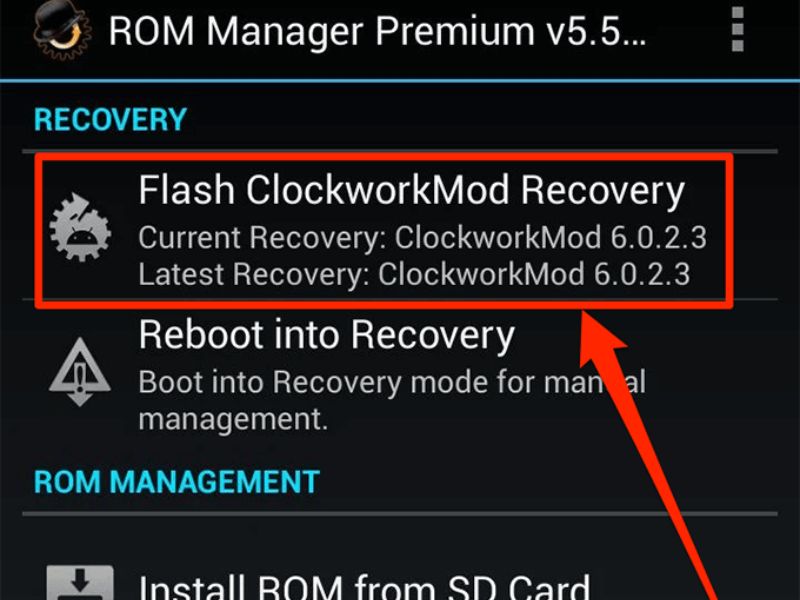
Chạy các lệnh trong CWM Recovery để cài đặt Rom tùy chỉnh
Sau khi đã chuẩn bị đầy đủ bản Rom Tùy chỉnh và chép file Rom vào thẻ nhớ của thiết bị Android, bạn có thể tiến hành cài đặt Rom bằng CWM Recovery theo các bước sau:
- Bước 1: Tắt thiết bị Android của bạn và khởi động vào chế độ Recovery bằng cách nhấn và giữ các phím Power + Volume Up cùng lúc trong vài giây.
- Bước 2: Trong công cụ CWM, bạn sử dụng các phím Volume Up và Volume Down để di chuyển đến mục Install zip from sdcard hoặc Install (tùy vào phiên bản CWM trên thiết bị của bạn).
- Bước 3: Nhấn phím Power để chọn mục Install zip from sdcard hoặc Install.
- Bước 4: Tiếp theo, chọn mục Choose zip from sdcard hoặc Choose zip from internal sdcard (tùy vào vị trí lưu trữ file ROM trên thiết bị của bạn).
- Bước 5: Tìm và chọn file Rom tùy chỉnh mà bạn đã chép vào thẻ nhớ của thiết bị Android của mình.
- Bước 6: Xác nhận việc cài đặt Rom bằng cách chọn Yes – Install [tên ROM].zip.
- Bước 7: Chờ đợi quá trình cài đặt ROM hoàn tất. Sau đó, chọn Reboot system now để khởi động lại thiết bị Android của bạn.
Đó là toàn bộ các bước bạn có thể cài đặt và sử dụng công cụ CWM Recovery trên điện thoại Android. Tuy nhiên, trong quá trình cài đặt bạn cần luôn chú ý tuân thủ đến các thao tác để quá trình tải diễn ra suôn sẻ hơn. Đồng thời, nếu gặp bất kỳ vấn đề nào, hãy nhanh chóng để lại bình luận để chúng tôi hỗ trợ kịp thời cho bạn.
Xem thêm: [Hướng Dẫn] Cách Cài Đặt Và Up Rom 6.0 Cho HTC M8 Hiệu Quả Nhất Năm 2023